
Du hast einen Anruf verpasst, da dein iPhone nicht geklingelt hat? Immer wieder siehst du verpasste Anrufe, von denen du nichts mitbekommen hast? Dein iPhone klingelt nicht und du weißt nicht, was du tun kannst, um das zu ändern? Wir zeigen dir, woran es liegt und wie du das Problem im Handumdrehen lösen kannst! In den meisten Fällen ist die Ursache nicht schwerwiegend und die Lösung des Problems erfordert keine Vorkenntnisse.
Grund 1: Hinweis- und Klingeltöne ausgeschaltet
Klingelt dein iPhone nicht, sind möglicherweise die Hinweis- und Klingeltöne in den Einstellungen des Geräts ausgeschaltet. Um das zu überprüfen, rufst du die Einstellungen und dort den Menüpunkt Töne auf. Unter der Überschrift Klingel- und Hinweistöne findest du einen Lautstärkeregler. Dieser sollte eine eingestellte Lautstärke anzeigen. Ist das nicht der Fall, kannst du die Lautstärke über den Schieberegler ändern. Daraufhin wird dein iPhone bei Anrufen wieder klingeln.
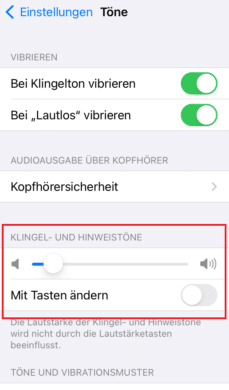
Standardmäßig lassen sich die Klingel- und Hinweistöne nur in den Einstellungen ausschalten. Ist der direkt unter dem Lautstärkeregler befindliche Schalter bei Mit Tasten ändern umgelegt, ist es jedoch auch über die Leisertaste möglich, die Töne komplett abzustellen. Das erhöht die Wahrscheinlichkeit, das Gerät versehentlich stummzuschalten. Deaktivierst du diese Option, wird das sehr unwahrscheinlich.
Grund 2: iPhone klingelt nicht, da der Stummschalter umgelegt ist
Daneben besteht eine weitere Möglichkeit, ein iPhone stummzuschalten: Am linken Gehäuserand befindet sich ein kleiner Schalter, der dafür lediglich verschoben werden muss. Wird oberhalb des Schalters eine kleine rote oder orange Fläche angezeigt, ist das Gerät stummgestellt. Um das zu ändern, musst du den Schalter lediglich nach oben schieben. Beim nächsten Anruf wird dein iPhone wieder klingeln.
Grund 3: Nicht-stören- oder Flugmodus ist aktiviert
Sowohl im Nicht-stören- als auch im Flugmodus kommen Anrufe nicht durch. Daher wirst du erst im Nachhinein über den verpassten Anruf benachrichtigt – dein iPhone klingelt also nicht. Ob diese Modi aktiviert sind, erfährst du im Kontrollzentrum. Dieses öffnest du, indem du am Display von unten nach oben wischst. Ist das Flugzeug- oder das Mondsymbol farbig unterlegt, ist einer der beiden Modi aktiv. Drücke dann auf das farbig unterlegte Symbol, um ihn zu deaktivieren.
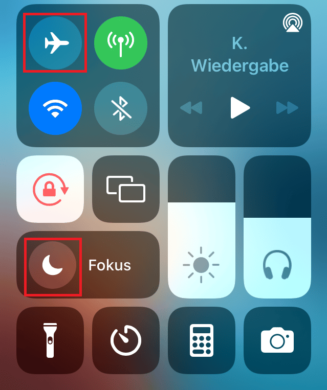
Grund 4: Hardwareprobleme beim iPhone
Führt all das nicht zur Lösung, liegt möglicherweise ein Hardwareproblem vor. Es ist durchaus möglich, dass die gesamte Audioausgabe deines iPhones ausgefallen ist. Um das zu überprüfen, kannst du versuchen, Musik abzuspielen. Hörst du auch hier nichts, ist es sehr wahrscheinlich, dass dein Audiosystem defekt ist. In diesem Falle ist es sinnvoll, das iPhone zur Reparatur in eine Werkstatt zu bringen.



